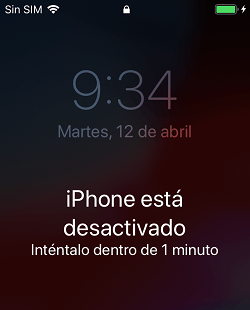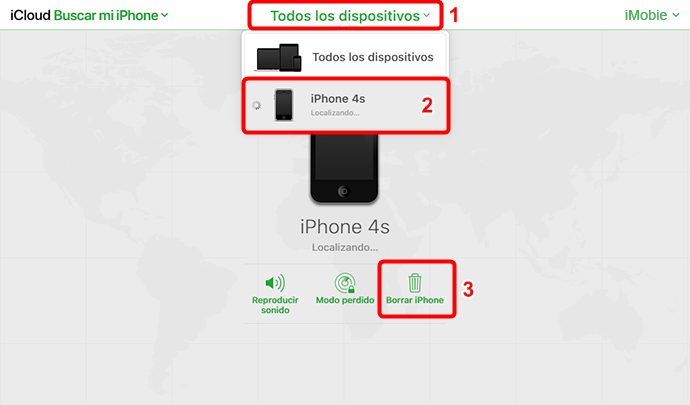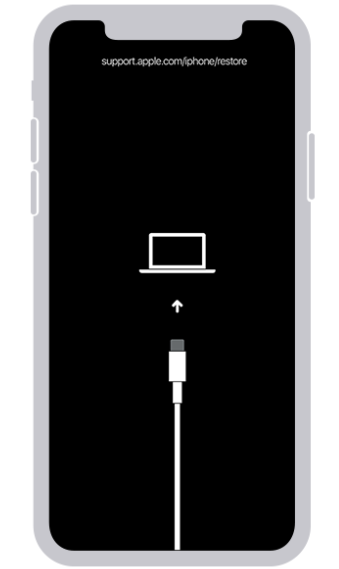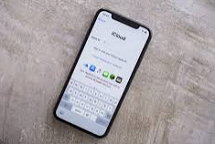Desbloquear un iPhone que dice iPhone no disponible [7 Formas]
Aprende siete formas distintas cómo desbloquear un iPhone que dice “iPhone no disponible” en este artículo, así como las posibles causas y consecuencias de este problema, ¡esperamos ayudarte a resolverlo!
Xia Rebeca | Última Actualización:05. 12. 2023
2801 Recuento de palabras|9Minuto
¿Te has preguntado cómo desbloquear un iPhone si dice “iPhone no disponible” y por qué ocurre este problema? En este artículo, exploraremos los posibles orígenes de este problema y te proporcionaremos siete formas diferentes de desbloquear un iPhone sin saber la contraseña. Te guiaremos a través de los pasos necesarios para desbloquear tu iPhone y recuperar el acceso a tu dispositivo.
Parte 1: ¿Qué significa iPhone no disponible?
Antes de aprender cómo desbloquear un iPhone si dice “iPhone no disponible”, es necesario aprender sobre el problema en sí. Este mensaje puede aparecer por varias razones, pero generalmente significa que el iPhone no está respondiendo o no está disponible en ese momento, lo cual puede ser frustrante y estresante.
Una de las razones más comunes por las que aparece este mensaje es porque el iPhone se encuentra en modo de recuperación o DFU (Dispositivo en Modo de Actualización). Esto puede ser el resultado de un problema con la actualización del software o algún otro problema técnico relacionado con el sistema operativo del iPhone.
Otra razón por la que el iPhone puede mostrar este mensaje es porque hay un problema con la conexión Wi-Fi o la red celular. Si el iPhone no está conectado a internet, no podrá comunicarse con los servidores de Apple y mostrará el mensaje “iPhone no disponible”. También es posible que este mensaje aparezca si hay un problema con la cuenta de Apple ID del usuario o si el iPhone ha sido bloqueado por alguna razón, como por ejemplo, si el usuario ingresó la contraseña incorrecta varias veces.
Aprender más:Cómo desbloquear un iPhone encontrado – 4 métodos distintos>
Parte 2: 7 Métodos para solucionar iPhone no disponible
Ahora bien, en concreto, ¿cómo desbloquear un iPhone que dice “iPhone no disponible”? Lo cierto es que existen varios métodos disponibles para solucionar este problema y recuperar el acceso al dispositivo. A continuación, veremos siete métodos efectivos para solucionar este problema de forma rápida, segura y efectiva.
Forma 1: Cómo desbloquear un iPhone si dice iPhone no disponible por probar
La primera forma como desbloquear un iPhone que dice “iPhone no disponible”, es simplemente superar un tiempo de espera si recientemente ingresaste la contraseña incorrecta varias veces. Cabe a destacar que este método puede o no estar disponible para tu versión de iOS. A continuación, se presenta un paso a paso para desbloquear un iPhone utilizando este método:
Paso 1: Espera el tiempo de espera indicado en la pantalla de tu iPhone.
Paso 2: Una vez que haya pasado el tiempo de espera, intenta ingresar la contraseña correcta.
Paso 3: Si la contraseña es correcta, tu iPhone se desbloqueará y podrás acceder a tu dispositivo. Si la contraseña sigue siendo incorrecta, intenta restablecer tu contraseña de Apple ID utilizando el correo electrónico asociado con la cuenta.
Paso 4: Si no puedes restablecer tu contraseña de Apple ID, intenta restaurar tu iPhone a su configuración de fábrica utilizando iTunes o iCloud.
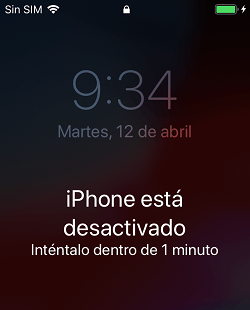
iPhone está desactivado
Este método no es efectivo para todos los modelos de iOS, además te hará perder toda la información almacenada en el celular.
Forma 2: Desbloquear un iPhone que dice iPhone no disponible en 5 Minutos
Una forma efectiva como desbloquear un iPhone si dice “iPhone no disponible” es AnyUnlock, un programa diseñado especialmente para desbloquear iPhone o iPads. Tendrás una efectiva, fácil y rápida solución para desbloquear tu iPhone a cambio de muy poco tiempo y dinero invertidos. Aquí tienes algunas ventajas de AnyUnlock:
- Tiene una interfaz sumamente amigable con todos los usuarios. Es seguro y confiable, además tiene un equipo de soporte disponible las 24/7 para ti.
- AnyUnlock puede quitar todo tipo de bloqueo de iPhone, como código numérico de 4 o 6 dígitos, código numérico personalizado, Touch ID o Face ID y el mensaje “iPhone no disponible”.
- Es compatible con diferentes modelos de iPhone, y tiene alta compatibilidad con iOS y además se puede utilizar en Windows o Mac. Admite sistemas iOS 17 beta/16/15/14/13/12 y anteriores, incluidos iPhone 14 (Pro)/13 (Pro)/12/11/X/XS y versiones anteriores, como iPhone 5/iPhone 4, etc.
- AnyUnlock también puede eliminar la cuenta de iCloud, desbloquear la activación de iCloud, quitar bloqueo de MDM, liberar celular Movistar con/sin código, etc.
Lee a continuación para saber cómo desbloquear un iPhone sin saber la contraseña usando AnyUnlock.
Paso 1: Descarga e instala AnyUnlock en tu ordenador. Conecta el iPhone vía USB.
Paso 2: En el menú, haz clic en Desbloquear pantalla para desbloquear un iPhone sin saber la contraseña.

Cómo desbloquear un iPhone que dice iPhone no disponible
Paso 3: Selecciona Empezar ahora luego de leer la descripción de la herramienta.

Haga clic en Empezar Ahora para desbloquear un iPhone no disponible
Paso 4: Haz clic en Descargar para obtener tu firmware de desbloqueo.

Descargar el firmware para desbloquear un iPhone si dice iPhone no disponible
Paso 5: Al finalizar la descarga, selecciona Desbloquear ahora a fin de desbloquear un iPhone si dice iPhone no disponible.

Haz clic en desbloquear ahora para desbloquear un iPhone sin saber la contraseña
Paso 6: Espera hasta que se muestre en pantalla un mensaje que indica que ha sido exitoso, así es como se logra como desbloquear un iPhone si dice “iPhone no disponible” con AnyUnlock.

Desbloquear un iPhone no disponible con éxito a Través de AnyUnlock
Esta opción borra todos los datos del dispositivo, así que debes tomar tus previsiones.
Forma 3: Cómo desbloquear un iPhone que dice iPhone no disponible con iTunes
Una opción más directa, pero condicionada a una serie de situaciones favorables, como desbloquear un iPhone que dice “iPhone no disponible”, es utilizando iTunes. A continuación, tienes un paso a paso que resulta sumamente sencilla si tienes a mano la información pertinente. Si no la tienes, tal vez este no sea el método para ti.
Paso 1: Conecta tu iPhone a tu computadora vía USB y abre iTunes.
Paso 2: Espera a que iTunes detecte tu iPhone y haz clic en el icono del dispositivo en la parte superior izquierda de la pantalla.
Paso 3: Selecciona “Restaurar iPhone” en la sección “Resumen” de la pantalla.
Paso 4: Confirma que deseas restaurar tu iPhone a su configuración de fábrica y haz clic en “Restaurar” para continuar.
Paso 5: Espera a que el proceso de restauración se complete. Una vez terminado, configura tu iPhone como un nuevo dispositivo.

Cómo desbloquear un iPhone sin saber la contraseña con iTunes
Es posible experimentar fallas si no tienes buena conexión a internet estable durante todo el proceso, además de que perderás todos los datos y requieres información sobre la cuenta de Apple.
Aprender más:Cómo quitar este iPhone está supervisado y administrado>
Forma 4: Cómo quitar iPhone no disponible mediante ‘Borrar iPhone’ en la pantalla (iOS 15.2 o posterior)
Existe una forma como desbloquear un iPhone si dice “iPhone no disponible” en versiones de iOS 15.2 o posterior. Esta es la opción de “Borrar iPhone” en la pantalla. No todos conocen esta opción, por lo que te dejamos un detallado paso a paso de cómo utilizarlo si tienes alguna de estas versiones de iOS, de lo contrario, lee otro de los métodos en el artículo.
Paso 1: En la pantalla de bloqueo de tu iPhone, desliza hacia arriba para mostrar la pantalla de ingreso de contraseña.
Paso 2: Toca el botón “Borrar iPhone” en la parte inferior de la pantalla.
Paso 3: Confirma que deseas borrar todo el contenido y la configuración de tu iPhone.
Paso 4: Espera a que el proceso de borrado se complete. Una vez terminado, configura tu iPhone como un nuevo dispositivo.
Esta forma solo está disponible para algunos dispositivos específicos. Si el tuyo no tiene esta opción, chequea algunos de los demás métodos.
Forma 5: Cómo desbloquear un iPhone no disponible a través de Buscar mi iPhone
No puede haber una lista de métodos sobre cómo desbloquear un iPhone que dice “iPhone no disponible” si no se menciona la herramienta Buscar mi iPhone. Muchas personas desconocen que esta herramienta existe, y puede ser muy útil para este tipo de casos si recuerdas toda la información pertinente. Estos son los pasos a seguir:
Paso 1: Accede a iCloud.com desde tu computadora o dispositivo móvil y haz clic en “Buscar iPhone”.
Paso 2: Inicia sesión con tu cuenta de Apple ID y selecciona el dispositivo bloqueado.
Paso 3: Haz clic en “Borrar iPhone” y confirma que deseas borrar todo el contenido y la configuración de tu iPhone.
Paso 4: Espera a que el proceso de borrado se complete. Una vez terminado, configura tu iPhone como un nuevo dispositivo.
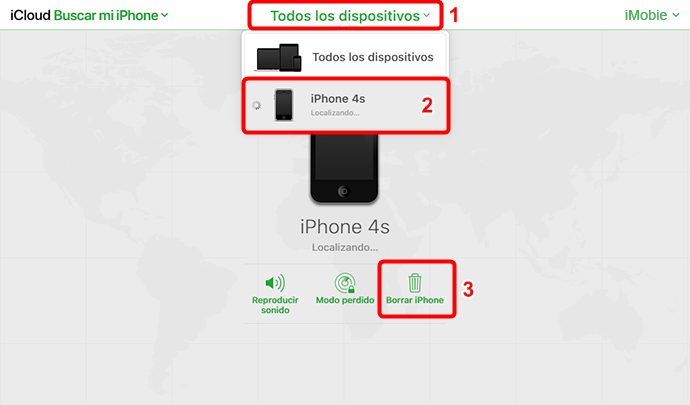
Cómo desbloquear un iPhone no disponible utilizando iCloud
Aprender más:Cómo Desactivar Buscar Mi iPhone sin Contraseña>
Forma 6: Cómo desbloquear un iPhone no disponible con modo recuperación
El modo de recuperación es una forma como desbloquear un iPhone si dice “iPhone no disponible” prácticamente similar a reiniciar el dispositivo de fábrica, solo que la entrada es diferente y necesitas información diferente. A continuación, encontrarás un paso a paso para desbloquear tu dispositivo usando este método:
Paso 1: Conecta tu iPhone a tu computadora utilizando un cable USB y abre iTunes.
Paso 2: Mantén presionado el botón de encendido y el botón de inicio al mismo tiempo hasta que la pantalla se apague.
Paso 3: Suelta el botón de encendido, pero mantén el botón de inicio hasta que iTunes detecte tu iPhone en modo de recuperación.
Paso 4: Selecciona “Restaurar iPhone” en la pantalla de iTunes.
Paso 5: Confirma que deseas restaurar tu iPhone a su configuración de fábrica y haz clic en “Restaurar” para continuar.
Paso 6: Espera a que el proceso de restauración se complete. Una vez terminado, configura tu iPhone como un nuevo dispositivo.
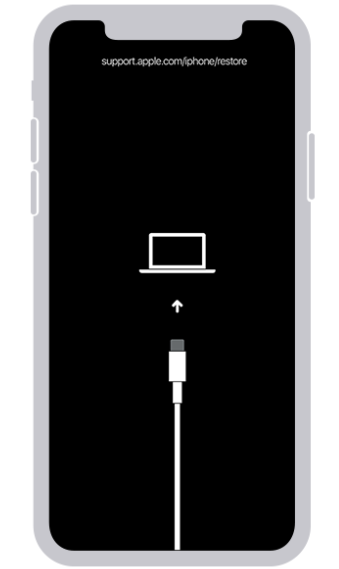
iPhone está en modo de recuperación
Forma 7: Cómo desbloquear un iPhone sin saber la contraseña yendo a centro de Apple
Si tu iPhone muestra el mensaje “iPhone no disponible” y no puedes acceder a tu dispositivo, puedes intentar desbloquearlo acudiendo a un centro de Apple. Los técnicos de Apple pueden ayudarte a solucionar el problema y desbloquear tu iPhone si es necesario. Asegúrate de llevar contigo una identificación válida y cualquier información relevante, como tu cuenta de Apple ID y tu número de serie del iPhone. Los técnicos de Apple pueden ofrecerte opciones de reparación o reemplazo si es necesario.
Parte 3: Un formulario para comparar con estos 7 métodos
| Método |
Tiempo de espera |
Nota |
Efectividad |
Compatibilidad |
| Esperar tiempo |
Alto |
Después de diez intentos, tu iPhone mostrará el mensaje “iPhone está desactivado. Conectar a iTunes.” |
Media |
Buena |
| AnyUnlock |
Bajo |
Es fácil de usar. |
Alta |
Muy Buena |
| iTunes |
Alto |
Es complejo y descargar el firmware tarda mucho. |
Baja |
Buena |
| Borrar iPhone |
Bajo |
Solo funciona para iOS 15.2 o posterior. |
Media |
Baja |
| Buscar mi iPhone |
Medio |
Necesita iniciar sesión iCloud .com con la cuenta y contraseña de iCloud. |
Media |
Buena |
| Modo recuperación |
Alto |
Es complejo. |
Media |
Muy Buena |
| Ir a centro Apple |
Alto |
Es caro. |
Alta |
Buena |
Parte 4: Preguntas Frecuentes sobre iPhone no disponible
Algunas de las preguntas más comunes que se hacen las personas que quieren saber cómo desbloquear un iPhone que dice “iPhone no disponible” tienen que ver con los orígenes y posibles soluciones de este problema. Algunas de estas son:
¿Qué debo hacer si mi iPhone muestra el mensaje “iPhone no disponible”?
Lo primero que debes hacer es verificar si hay un problema de conexión a internet o si el iPhone está en modo de recuperación o DFU. Si ninguno de estos problemas es la causa, puedes intentar restablecer el iPhone a su configuración de fábrica o intentar solucionar el problema con la cuenta de Apple ID.
¿Por qué mi iPhone muestra el mensaje “iPhone no disponible” después de una actualización?
Esto puede deberse a un problema con la actualización del software o al hecho de que el iPhone se encuentra en modo de recuperación o DFU. Para solucionar este problema, intenta reiniciar el iPhone, restaurar la última copia de seguridad o restablecer el iPhone a su configuración de fábrica.
¿Cómo desbloquear un iPhone si dice “iPhone no disponible” y no tengo acceso a mi cuenta de Apple ID?
Si no tienes acceso a tu cuenta de Apple ID, puedes intentar restablecer tu contraseña utilizando el correo electrónico asociado con la cuenta. Si esto no funciona, puedes intentar contactar al soporte técnico de Apple para obtener ayuda adicional o usar AnyUnlock a quitar una cuenta iCloud sin contraseña.
¿Por qué mi iPhone muestra el mensaje “iPhone no disponible” después de varios intentos fallidos de ingreso de contraseña?
Esto puede deberse a que el iPhone ha sido bloqueado por seguridad después de varios intentos fallidos de ingreso de contraseña. Para solucionar este problema, intenta restablecer tu contraseña de Apple ID o intenta restaurar tu iPhone a su configuración de fábrica.
Conclusión
Ya has visto varias soluciones como desbloquear un iPhone que dice “iPhone no disponible. Desde esperar el tiempo correspondiente, hasta utilizar iTunes o iCloud para restaurar tu iPhone a su configuración de fábrica, estas soluciones pueden ayudarte a desbloquear tu dispositivo. Sin embargo, AnyUnlock puede ser una buena opción, pues debido a su versatilidad, se adapta a distintas situaciones. ¡Elige la opción que mejor se adapte a tus necesidades!
Xia Rebeca
Miembro de iMobie, interesa mucho por resolver los problemas relacionados con iOS & Android.
 AnyUnlock
AnyUnlockDroidKit
 PhoneRescue para iOS
PhoneRescue para iOSPhoneRescue para Android